Excel: Formattare i giorni festivi in un calendario
La formattazione condizionale è una funzionalità di Excel veramente molto utile, soprattutto se la si usa in modo appropriato, vale a dire per avere evidenza visiva di alcuni dati o valori particolari.
Le tipologie di formattazione disponibili sono svariate, ma la potenza maggiore si sprigiona con le formattazioni in base a formule o funzioni. Se il dato rispetta l’esito della formula o funzione viene colorato con la tinta scelta.
L’esempio qui presente riguarda la possibilità di avere un calendario annuale in cui siano evidenziati in rosso i sabati, le domeniche ed i giorni festivi (le cosiddette festività comandate). La comodità sta nel poter lavorare su un calendario in cui balzano subito agli occhi i giorni non lavorativi ed, inoltre, poter usare il colore assegnato per applicare in modo rapido ed efficace un filtro per colore.
Come prima cosa si crei un calendario partendo dal primo gennaio. Il consiglio è digitare e mano solo la data del primo giorno dell’anno (ad es. 01/01/2019).
A partire dalla cella successiva, usare la formula che aggiunge il valore 1 al contenuto della cella precedente.
Ad esempio, se nella cella A2 è scritto 01/01/2019 nella cella A3 ci sarà =A2+1 e la formula sarà estesa fino ad arrivare all’ultimo giorno dell’anno.
Poi bisogna selezionare tutte le date ed applicare la formattazione condizionale, che però prevede che si conoscano una funzione di data ed ora ed una funzione logica.
La funzione di data ed ora si chiama GIORNI.LAVORATIVI.TOT che calcola quanti giorni lavorativi intercorrono tra una data iniziale o di partenza ed una data finale.
Per impostazione predefinita la funzione esclude dal computo i sabati e le domeniche. Per ciò che concerne le feste comandate, occorre digitare le date in un intervallo di celle a parte.
Per comodità le celle sono state nominate come “Festività” per poterle utilizzare in modo più facile nella funzione.
La funzione logica si chiama NON ed è una funzione di negazione, nel senso che pone una condizione e restituisce vero se la condizione è falsa e falso se la condizione è vera.
Dovrà essere utilizzata per colorare tutti quelli che non sono giorni lavorativi ovvero sabati, domeniche e festività.
Ora si può operare: si selezionano tutte le celle con le date del calendario poi si seleziona il comando FORMATTAZIONE CONDIZIONALE nella scheda HOME e poi si clicca su NUOVA REGOLA per entrare nella finestra di impostazione delle regole.
Nella sezione SELEZIONARE UN TIPO DI REGOLA va selezionato UTILIZZA UNA FORMULA PER DETERMINARE LE CELLE DA FORMATTARE.
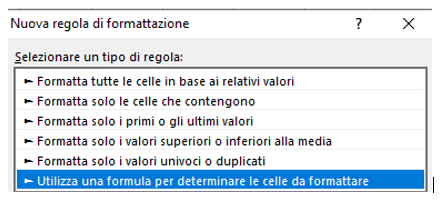
Nella parte inferiore, all’interno della sezione Formatta i valori per cui queste formula restituisce Vero occorre inserire la funzione che serve per formattare i giorni non lavorativi.
La funzione GIORNI.LAVORATIVI.TOT prevede tre argomenti da specificare:
• La prima data ovvero la data iniziale.
• La seconda data ovvero la data finale.
• Le eventuali festività ovvero l’intervallo celle in cui sono state immesse le festività.
In questo caso le due date non sono fisse (la formattazione prende tutta la colonna) per cui la data iniziale e la data finale nella funzione GIORNI.LAVORATIVI.TOT coincidono ed è sempre, nel nostro esempio, la cella A2.
Come festività, bisogna indicare l’intervallo che è stato denominato, appunto, “Festività”.
Siccome quello che interessa è evidenziare i giorni che non siano lavorativi, occorre nidificare la funzione all'interno di una funzione che restituisca falso come risultato ovvero che non consideri i giorni lavorativi e le festività. Questa è la funzione NON, il cui unico argomento è la condizione da verificare, che risulta dalla funzione GIORNI.LAVORATIVI.TOT. Pertanto la funzione inserita, è:
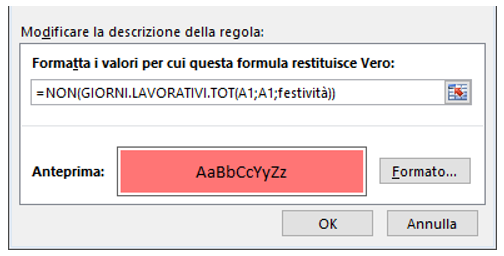
In questo modo sabati, domeniche e festività varie saranno colorate e sarà agevole filtrare ed eventualmente contare, con l’apposita funzione SUBTOTALE che si adatta al filtro, quante sono queste giornate.
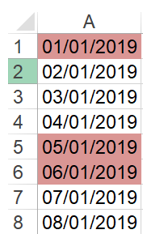
Se l'articolo è stato utile, seguimi sui Social networks cliccando i pulsanti in alto a destra di questa pagina.